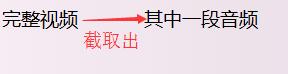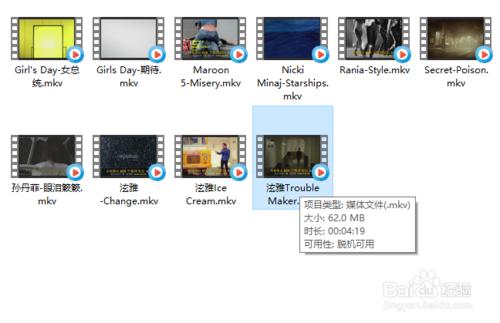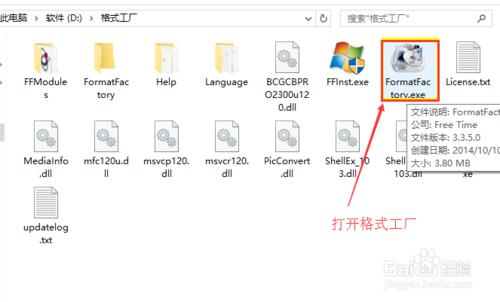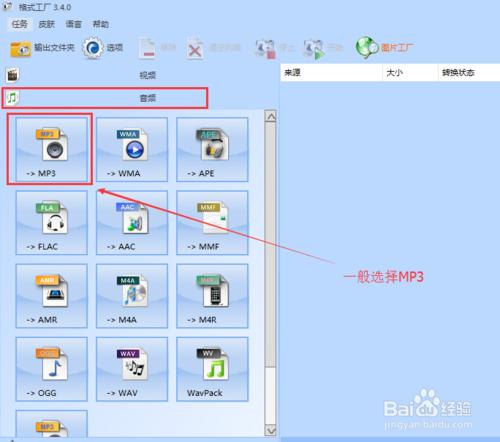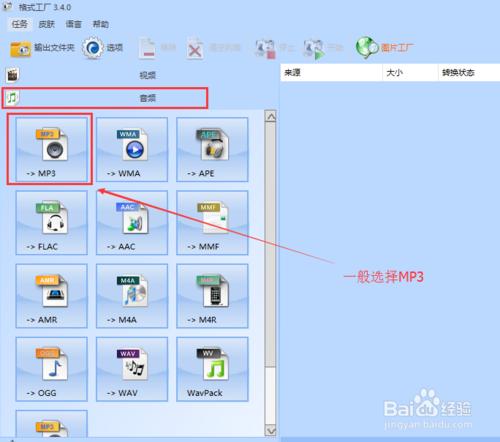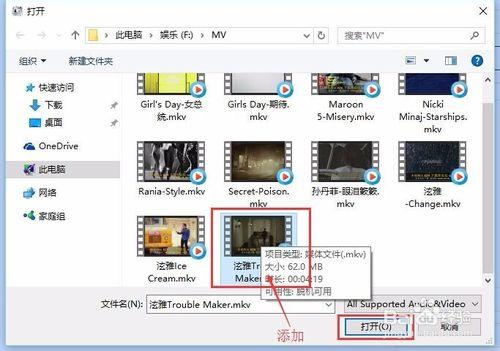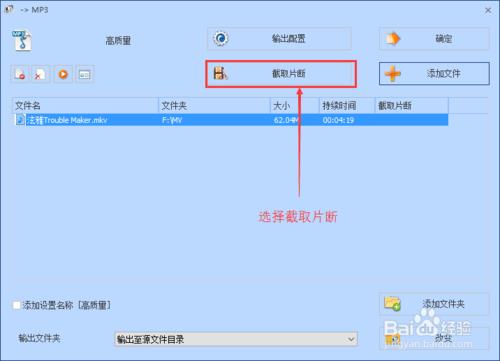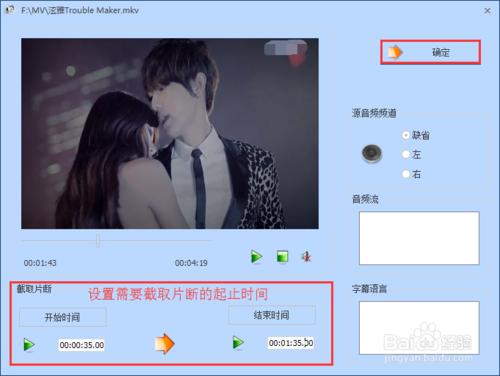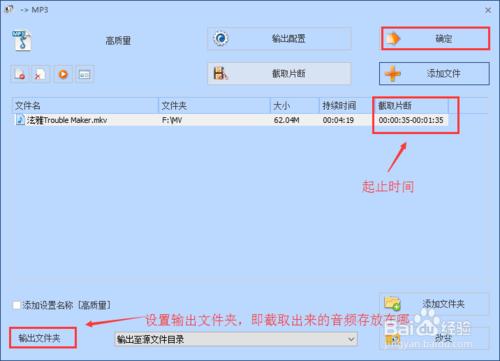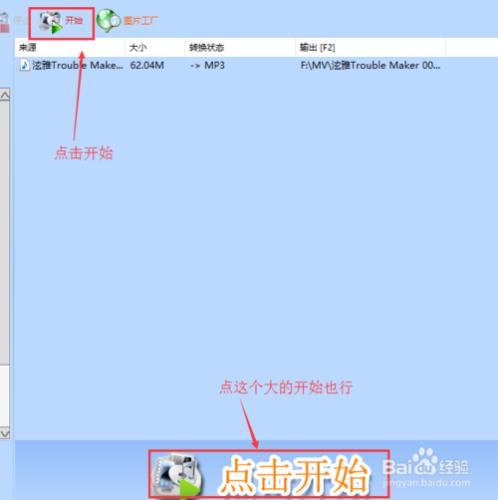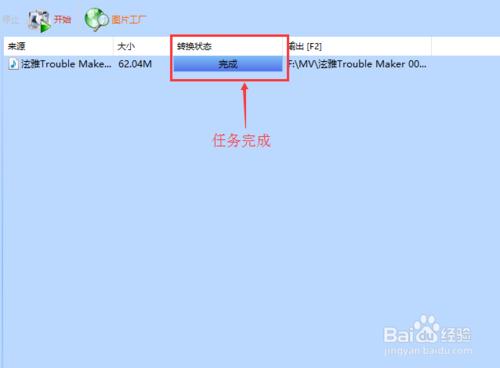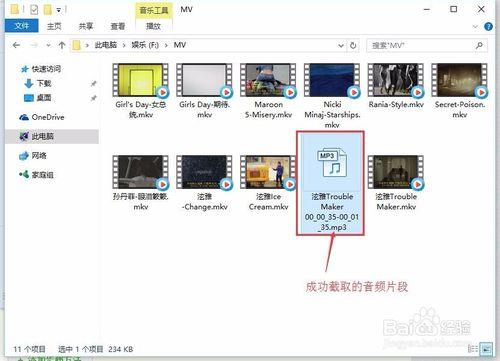在任何能下載的視頻(各種視頻格式基本都支持)裡有你需要的音頻(對話、音樂、音效等),下面我介紹的方法都能從視頻裡將你需要部分的音頻截取下來,希望對大家有所幫助。
工具/原料
格式工廠(最好新版,老版可能功能不全)
方法/步驟
首先當然是下載你需要截取音頻出來的視頻到你的電腦上。
然後打開格式工廠,找到音頻,一般選擇音頻中的MP3。當然選擇其他格式(比如WMA、WAV、AMR等音頻格式)也是可以的,根據大家的需求來選擇吧。
接著,在彈出的MP3對話框裡選擇添加文件,找到添加我們需要截取音頻的視頻。
添加完成後,我們選擇截取片斷。(如果你想截取所有片斷即提取整個視頻的音頻,那麼就不用選擇截取片斷,直接設置一下輸出文件夾再點擊一下右上角的確定。)
在截取片斷裡通過上方的視頻播放來設置好所需要片斷音頻的起止時間,完成後確定。
確定後我們會看見視頻文件截取片斷這一欄裡有了起止時間,我們設置一下輸出文件夾即截取出來的音頻文件放在哪個文件夾,設置好後確定。輸出至源文件目錄就是輸出到你之前放視頻的那個文件夾。
都設置好後,會回到格式工廠主界面,右邊的任務區域就有我們設置好的任務,那麼請務必要點擊一下開始,這時任務就會自動進行即截取我們需要的音頻了。
任務完成後轉換狀態變為完成,還會播放背景音樂提示哦。
任務完成之後,我們直接關掉格式工廠,進入之前設置的輸出文件夾,就能看到我們成功截取的音頻片段咯。
注意事項
格式工廠還有更多其他功能,比如添加字幕等,大家請自行摸索,操作很簡單的。
有的時候截取的片斷沒有操作精確的話,截取多了,就在已截取的音頻片斷上再來截取去掉多餘部分;截取少了,那麼只能從原視頻上重新截取咯。
第二條注意事項裡從音頻裡截取音頻當然是可以的,添加文件的時候添加音頻文件就行了。